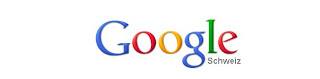Mit einem neuartigen Zeichenstift ist es nun ganz einfach, Zeichnungen und Skizzen die traditionell auf Papier erstellt wurden zu digitalisieren. Der Inkling von Wacom besteht aus einem speziellem Stift und einem Receiver der aufnimmt was man mit dem Stift zeichnet. Es können hunderte Skizzen auf dem Receiver gespeichert werden, bevor man diesen über USB mit einem Computer verbindet um die Daten zu übertragen. Nie war es einfacher handschriftliche Erzeugnisse zu digitalisieren.
Die Zeichnungen können in den verschiedensten Formaten auf dem Computer gespeichert werden:
JPG, BMP, TIFF, PNG, SVG oder PDF
Auch gibt es die Möglichkeit die Kunstwerke direkt als Layer in Adobe Photoshop oder Illustrator (CS3 oder höher) bzw. in Autodesk SketchBook® Pro oder SketchBook® Designer (2011 oder höher) einzufügen.
Das einfache Digitalisieren und die vielfache Nutzungsmöglichkeit machen den Inkling zu einem sehr guten Werkzeug für Leute die gerne auf Papier zeichnen und es in ihrem Beruf oft tun, zum Beispiel Architekten oder Designer. Es gibt zwar schon Massenweise Tablets mit Zeichnungsfunktionen, aber es ist nicht das selbe wie mit einem Kugelschreiber auf Papier zu zeichnen.
Es ist auch sehr einfach die Zeichnungen in Windows oder Mac OSX einzufügen. Auch ist der Stift und der Empfänger wiederaufladbar.
Beim benutzen muss man eigentlich nur beachten das man die Spitze des Schreibers nicht abdeckt (also gaaaanz vorne), und das man nicht die Hand zwischen Stift und Receiver hat, da die Übertragung der Signale mit Infrarot und Ultraschall funktioniert. Dabei kann das Gerät bis zu 1000 verschiedene Druckstufen unterscheiden um die Skizze haargenau wiederzugeben.
Hier in diesem Video wird es genau erklärt:
Der offizielle Verkaufsstart ist zwar erst am 30. September, aber Wacom nimmt gerne Vorbestellungen entgegen.
http://www.wacom.eu/index2.asp?pid=9226&lang=de
.
Mittwoch, 31. August 2011
Super gadget bringt Skizzen und Zeichnungen ganz einfach auf deinen Computer.
Labels:
computer,
digitalisieren,
inklin,
inkling,
skizze,
skizzieren,
übertragen,
usb,
wacom,
zeichnen,
zeichnung
Montag, 29. August 2011
Die 7 Besten Seiten mit Gratis Büchern (eBooks)
Bücher lesen auf Mobilen Geräten wie Android Handys, Iphones, Tablets, Netbooks oder dem Kindle von Amazon erfreut sich immer grösserer Beliebtheit. Ich werde euch darum die besten Webseiten mit Gratis Lesefutter vorstellen, das man elektronisch Geniessen kann.
Bücherquelle Nr. 1
Projekt Gutenberg DE
Project Gutenberg
http://gutenberg.spiegel.de/
http://www.gutenberg.org/
Verfügt über 36,000 Gratis Bücher (English) zum Download, oder über 5500 Romane, Erzählungen, Novellen, Dramen, Gedichte und Sachbücher in deutscher Sprache von über 1200 Autoren – klassische Literatur aus zweieinhalb Jahrtausenden. Bringe diesen Schatz auf deinen PC, Kindle, Android, IOS oder anderes Mobiles Gerät. Wähle zwischen ePub, Kindle, HTML und simple text Formaten.
Bücherquelle Nr. 2
Google Bookstore
http://books.google.com/ebooks?hl=de&as_coll=1040
Der Google Bücher Shop hat Millionen von Büchern, einige davon sind Gratis.
Bücherquelle Nr. 3
Freebook DE
http://freebook.de/
Fast 1400 ebooks auf Deutsch warten darauf gelesen zu werden.
Bücherquelle Nr. 4
Internet Archive
http://www.archive.org/
Das Internet Archive ist eine gute Quelle für Bücher, Audio Webseiten oder auch Videos.
Bücherquelle Nr. 5
Open Library
http://openlibrary.org/
Über 1 000 000 Gratis Bücher.
Bücherquelle Nr. 6
Many Books
http://www.manybooks.net/
Many Books bietet tausende Bücher Gratis Online an. Lade die Bücher Gratis auf dein Mobiles Gerät, PC oder Kindle.
(Hör)Bücherquelle Nr. 7
Librivox
http://librivox.org/
LibriVox bietet freie Hörbücher an. Man kann sie als ogg oder mp3 anhören. Die Seite sucht noch Vorleser, bitte unterstützt dieses Projekt.
Wie man sieht gibt es zahlreiche Seiten im Internet die Ebooks anbieten. Es sind zwar meistens Englische Bücher, und vor allem Klassiker, aber die Anzahl an neueren Büchern und Büchern auf Deutsch nimmt stetig zu. Und das sicher schneller als die Meisten von euch überhaupt lesen können.
Viel Spass!
Bücherquelle Nr. 1
Projekt Gutenberg DE
Project Gutenberg
http://gutenberg.spiegel.de/
http://www.gutenberg.org/
Verfügt über 36,000 Gratis Bücher (English) zum Download, oder über 5500 Romane, Erzählungen, Novellen, Dramen, Gedichte und Sachbücher in deutscher Sprache von über 1200 Autoren – klassische Literatur aus zweieinhalb Jahrtausenden. Bringe diesen Schatz auf deinen PC, Kindle, Android, IOS oder anderes Mobiles Gerät. Wähle zwischen ePub, Kindle, HTML und simple text Formaten.
Bücherquelle Nr. 2
Google Bookstore
http://books.google.com/ebooks?hl=de&as_coll=1040
Der Google Bücher Shop hat Millionen von Büchern, einige davon sind Gratis.
Bücherquelle Nr. 3
Freebook DE
http://freebook.de/
Fast 1400 ebooks auf Deutsch warten darauf gelesen zu werden.
Bücherquelle Nr. 4
Internet Archive
http://www.archive.org/
Bücherquelle Nr. 5
Open Library
http://openlibrary.org/
Über 1 000 000 Gratis Bücher.
Bücherquelle Nr. 6
Many Books
http://www.manybooks.net/
Many Books bietet tausende Bücher Gratis Online an. Lade die Bücher Gratis auf dein Mobiles Gerät, PC oder Kindle.
(Hör)Bücherquelle Nr. 7
Librivox
http://librivox.org/
LibriVox bietet freie Hörbücher an. Man kann sie als ogg oder mp3 anhören. Die Seite sucht noch Vorleser, bitte unterstützt dieses Projekt.
Wie man sieht gibt es zahlreiche Seiten im Internet die Ebooks anbieten. Es sind zwar meistens Englische Bücher, und vor allem Klassiker, aber die Anzahl an neueren Büchern und Büchern auf Deutsch nimmt stetig zu. Und das sicher schneller als die Meisten von euch überhaupt lesen können.
Viel Spass!
Freitag, 19. August 2011
µTorrent erreicht 100 Millionen Nutzer
Wie die Seite Torrentfreaks berichtete hat der beliebte Client für das Bittorent Netzwerk uTorrent über 100Millionen Nutzer gleichzeitig gehabt. Eine beeindruckende Zahl, wenn man bedenkt das es im Jahre 2005 noch ein Tool für Nerds war. Nun nutzt auch die breite Öffentlichkeit diesen Client. Im Zuge dieser Erfolgswelle plant die BitTorrent Inc. sogar eine Bezahlversion mit mehr Features rauszugeben.
µTorrent gibt es hier zum Runterladen:
http://www.utorrent.com/intl/de/
Damit kann man Torrents von Seiten wie http://www.isohunt.com oder http://thepiratebay.org/ runterladen.
BitTorrent ist laut Wikipedia:
.
µTorrent gibt es hier zum Runterladen:
http://www.utorrent.com/intl/de/
Damit kann man Torrents von Seiten wie http://www.isohunt.com oder http://thepiratebay.org/ runterladen.
BitTorrent ist laut Wikipedia:
BitTorrent (Bit: kleinste Daten-Einheit, engl. torrent: reißender Strom od. Sturzbach, von lat. torrens) ist ein kollaboratives Filesharing-Protokoll, das sich besonders für die schnelle Verteilung großer Datenmengen eignet. Im Gegensatz zu anderen Filesharing-Techniken setzt BitTorrent nicht auf ein übergreifendes Filesharing-Netzwerk, sondern baut für jede Datei ein separates Verteilnetz auf.Viel Spass beim runterladen
.
Labels:
100 Millionen,
100 Mio,
BitTorrent,
Filesharing,
uTorrent,
µTorrent
Donnerstag, 18. August 2011
Wake on Lan - Starte deinen Rechner mit deinem Android Handy oder Iphone.
Ich gebe euch ein kleinen Lehrgang wie man mit einem Android Handy oder Iphone seinen Rechner starten kann. Mit Wake on Lan (WoL) kann man sein Windows, Linux, oder Mac System über das lokale Netzwerk (oder sogar über das Internet) starten.
Zuerst ladet ihr eine Wol App auf euer Android Telefon herunter. Ich habe dabei dieses App benutzt:
Es heisst Wake On Lan von mafro.net/
Danach müsst ihr euren Rechner so einrichten das er sogenannte Magic Packets annehmen kann.
Dazu müsst ihr zuerst sicherstellen das euer Bios so eingestellt ist damit Wake on Lan möglich ist.
Ins Bios kommt ihr wenn ihr beim Start die delete oder entfernen Taste drückt. Manchmal kann es auch F8 oder F2 sein, schaut einfach beim Starten auf euren Bildschirm wenn diese Optionen nicht funktionieren.
Danach müsst ihr eine solche Einstellung suchen und einstellen, sowas wie wake on Lan oder wake on Netzwerkkarte:
Danach startet ihr ins Betriebssystem, ob es nun Windows oder Linux, etc ist. Bei Windows müsst ihr nun bei Start => cmd eingeben und eine Konsole starten. Dort gebt ihr ipconfig /all ein, sieht etwa so aus:
Dann schreibt ihr die MAC Adresse und die IP Adresse des Adapters den ihr ansprechen wollt heraus in das WOL App. Die MAC Adresse steht unter Physikalische Adresse. Wenn ihr XP oder neuer habt dann könnt ihr auch einfach getmac schreiben, dann bekommt ihr eine Liste mit allen MAC Adressen. Bei Apple Mac kann man die Adresse mit ipconfig auslesen, bei Linux mit ip addr. Die Adresse sieht dann irgendwie so aus:
12-34-56-78-9A-BC
und die Ip-adresse kann so aussehen:
192.168.0.1
Wenn ihr nicht sicher seit welche Adresse eintragen, tragt einfach alle in die WOL App ein und testet dann welche funktioniert. Theoretisch sollten alle gehen.
Dann müsst ihr noch Windows so einrichten das es funktioniert.
Zuerst geht ihr in die Systemsteuerung/GeräteManager
Und dann auf Netzwerkadapter
Dann bei den Einstellungen auf Energieverwaltung. Und dann auf Gerät kann den Computer aus dem Ruhezustand aktivieren einschalten. Das selbe erreicht ihr wenn ihr bei den Netzwerkadaptern im Netzwerkverbindungs-Menue auf Einstellungen geht (2.Bild)
Nun könnt ihr es testen ob es funktioniert. Das Android Phone muss dafür aber über WLan mit dem Lokalen Netzwerk verbunden sein.
Bei Linux müsst ihr anders vorgehen. Hier am Beispiel von Debian:
Zuerst müsst ihr bei die Datei /etc/init.d/halt editieren um zu verhindern das sich die Netzwerkkarte abstellt:
NETDOWN=no
Danach teste mit
$ ethtool eth0
ob es folgende Ausgabe gibt:
Wake-on: g
Falls nicht, müsst ihr es so einrichten.
$ ethtool -s eth0 wol g
Damit die Einstellung beim Systemstart noch da ist schreibt folgendes in /etc/rc.local
p Wake on phy activity
u Wake on unicast messages
m Wake on multicast messages
b Wake on broadcast messages
a Wake on ARP
g Wake on MagicPacket(tm)
s Enable SecureOn(tm) password for MagicPacket(tm)
d Disable (wake on nothing). Das macht das es gar nicht aufwacht.
Ihr müsst das System neustarten sonst geht es nicht.
Bei Apples Macbook müsst ihr folgende Einstellung noch ändern damit es geht:
Aufwachen:
Bei administrativen Ethernet-Netzwerkzugriffen starten
Wie bei allen Labtops, Notebooks, Netbooks, Powerbooks, Macbook Pros ist es besser wenn der Deckel geöffnet ist, sonst kann es sein das es nicht geht.
Ach ja es geht auch mit dem Iphone oder ipad zum Beispiel mit Irule oder eben mit depicus aus dem appstore:
http://itunes.apple.com/ch/app/irule-hd/id381572148?mt=8
http://itunes.apple.com/de/app/depicus-wake-on-lan-monitor/id405593419?mt=8
Ihr könnt auch WOL über das Internet machen auf dieser Internetseite:
http://ifatwww.et.uni-magdeburg.de/wol/
Falls ihr gerade nicht euer Handy zur Hand habt.
Nun nach der Pflicht noch die Kür :) Nicht unbedingt für Anfänger geeignet.
Ihr könnt auch WOL über das Internet mit einer VPN Verbindung machen, allerdings (noch) nicht mit dem Android Handy. Dazu braucht ihr zum Beispiel einen VPN über eine SSH Verbindung mit dem Rechner die Ihr über Putty ansteuern könnt. Putty leitet dabei die Anfragen so weiter als ob der Rechner im Lokalen Netzwerk ist. Damit könnt ihr VNC machen oder auch WOL, auch wenn es ein wenig tricky ist.
Putty kriegt ihr hier.
Am Besten richtet ihr dyndns ein damit ihr euch keine Gedanken um eure IP machen müsst.
Dann richtet ihr folgendes ein:
Dies ist ein Beispiel mit einem VPN der über Port 5900 läuft. Ihr müsst dazu Portforwarding in eurem Firewall/Router zu diesem Port und Port 22 einrichten. Dann mit einem Wake on lan tool das machen:
Und schon sollte es gehen, ist aber ziemlich experimentell. Darum werde ich da nicht mehr ins Detail gehen, da es sicher einfachere Lösungen gibt.
Das Tool habe ich übrigends von http://www.depicus.com/wake-on-lan/welcome.aspx da gibt es für fast jedes System einen netten Client.
Hier noch ein Heise Artikel über Wol über das Internet der eine andere Methode aufzeigt:
http://www.heise.de/netze/artikel/Wake-on-WAN-221718.html
Viel spass!
.
Zuerst ladet ihr eine Wol App auf euer Android Telefon herunter. Ich habe dabei dieses App benutzt:
Es heisst Wake On Lan von mafro.net/
Danach müsst ihr euren Rechner so einrichten das er sogenannte Magic Packets annehmen kann.
Dazu müsst ihr zuerst sicherstellen das euer Bios so eingestellt ist damit Wake on Lan möglich ist.
Ins Bios kommt ihr wenn ihr beim Start die delete oder entfernen Taste drückt. Manchmal kann es auch F8 oder F2 sein, schaut einfach beim Starten auf euren Bildschirm wenn diese Optionen nicht funktionieren.
Danach müsst ihr eine solche Einstellung suchen und einstellen, sowas wie wake on Lan oder wake on Netzwerkkarte:
Danach startet ihr ins Betriebssystem, ob es nun Windows oder Linux, etc ist. Bei Windows müsst ihr nun bei Start => cmd eingeben und eine Konsole starten. Dort gebt ihr ipconfig /all ein, sieht etwa so aus:
Dann schreibt ihr die MAC Adresse und die IP Adresse des Adapters den ihr ansprechen wollt heraus in das WOL App. Die MAC Adresse steht unter Physikalische Adresse. Wenn ihr XP oder neuer habt dann könnt ihr auch einfach getmac schreiben, dann bekommt ihr eine Liste mit allen MAC Adressen. Bei Apple Mac kann man die Adresse mit ipconfig auslesen, bei Linux mit ip addr. Die Adresse sieht dann irgendwie so aus:
12-34-56-78-9A-BC
und die Ip-adresse kann so aussehen:
192.168.0.1
Wenn ihr nicht sicher seit welche Adresse eintragen, tragt einfach alle in die WOL App ein und testet dann welche funktioniert. Theoretisch sollten alle gehen.
Dann müsst ihr noch Windows so einrichten das es funktioniert.
Zuerst geht ihr in die Systemsteuerung/GeräteManager
Und dann auf Netzwerkadapter
Dann bei den Einstellungen auf Energieverwaltung. Und dann auf Gerät kann den Computer aus dem Ruhezustand aktivieren einschalten. Das selbe erreicht ihr wenn ihr bei den Netzwerkadaptern im Netzwerkverbindungs-Menue auf Einstellungen geht (2.Bild)
Nun könnt ihr es testen ob es funktioniert. Das Android Phone muss dafür aber über WLan mit dem Lokalen Netzwerk verbunden sein.
Bei Linux müsst ihr anders vorgehen. Hier am Beispiel von Debian:
Zuerst müsst ihr bei die Datei /etc/init.d/halt editieren um zu verhindern das sich die Netzwerkkarte abstellt:
NETDOWN=no
Danach teste mit
$ ethtool eth0
ob es folgende Ausgabe gibt:
Wake-on: g
Falls nicht, müsst ihr es so einrichten.
$ ethtool -s eth0 wol g
Damit die Einstellung beim Systemstart noch da ist schreibt folgendes in /etc/rc.local
# set network card to listen for Magic Packets
ethtool -s eth0 wol g
Hier eine Liste mit Wake Optionen:p Wake on phy activity
u Wake on unicast messages
m Wake on multicast messages
b Wake on broadcast messages
a Wake on ARP
g Wake on MagicPacket(tm)
s Enable SecureOn(tm) password for MagicPacket(tm)
d Disable (wake on nothing). Das macht das es gar nicht aufwacht.
Ihr müsst das System neustarten sonst geht es nicht.
Bei Apples Macbook müsst ihr folgende Einstellung noch ändern damit es geht:
Bei administrativen Ethernet-Netzwerkzugriffen starten
Wie bei allen Labtops, Notebooks, Netbooks, Powerbooks, Macbook Pros ist es besser wenn der Deckel geöffnet ist, sonst kann es sein das es nicht geht.
Ach ja es geht auch mit dem Iphone oder ipad zum Beispiel mit Irule oder eben mit depicus aus dem appstore:
http://itunes.apple.com/ch/app/irule-hd/id381572148?mt=8
http://itunes.apple.com/de/app/depicus-wake-on-lan-monitor/id405593419?mt=8
Ihr könnt auch WOL über das Internet machen auf dieser Internetseite:
http://ifatwww.et.uni-magdeburg.de/wol/
Falls ihr gerade nicht euer Handy zur Hand habt.
Nun nach der Pflicht noch die Kür :) Nicht unbedingt für Anfänger geeignet.
Ihr könnt auch WOL über das Internet mit einer VPN Verbindung machen, allerdings (noch) nicht mit dem Android Handy. Dazu braucht ihr zum Beispiel einen VPN über eine SSH Verbindung mit dem Rechner die Ihr über Putty ansteuern könnt. Putty leitet dabei die Anfragen so weiter als ob der Rechner im Lokalen Netzwerk ist. Damit könnt ihr VNC machen oder auch WOL, auch wenn es ein wenig tricky ist.
Am Besten richtet ihr dyndns ein damit ihr euch keine Gedanken um eure IP machen müsst.
Dann richtet ihr folgendes ein:
Dies ist ein Beispiel mit einem VPN der über Port 5900 läuft. Ihr müsst dazu Portforwarding in eurem Firewall/Router zu diesem Port und Port 22 einrichten. Dann mit einem Wake on lan tool das machen:
Und schon sollte es gehen, ist aber ziemlich experimentell. Darum werde ich da nicht mehr ins Detail gehen, da es sicher einfachere Lösungen gibt.
Das Tool habe ich übrigends von http://www.depicus.com/wake-on-lan/welcome.aspx da gibt es für fast jedes System einen netten Client.
Hier noch ein Heise Artikel über Wol über das Internet der eine andere Methode aufzeigt:
http://www.heise.de/netze/artikel/Wake-on-WAN-221718.html
Viel spass!
.
Labels:
android handy,
anleitung,
booten,
handy,
ip adresse,
ipad,
iphone,
Linux,
mac adresse,
natel,
starten,
telefon,
tutorial,
wake on lan,
windows,
wlan,
wol
Mittwoch, 17. August 2011
USB Zahnbürste fürs saubere Zähne im Büro
Die Zähne sollten nach jedem Essen gereinigt werden, auch nach dem Mittagessen im Büro. Darum gibt es nun bald eine hochwertige elektrische Zahnbürste die man per USB Anschluss aufladen kann. Dann kann man auch an Orten die Zähne putzen, wo man vorher vielleicht nicht die Möglichkeit hatte auf seine geliebte elektrische Zahnbürste zurückzugreifen.
Die Philips Diamond Clean kommt neben der bewährten Philips Technologie noch mit einem Adapter für den USB Port am Computer. Damit kann man nun überall wo man einen USB Anschluss hat auch seine Zahnbürste aufladen. Praktisch auch für Unterwegs, da man fürs Auto auch sehr günstig schon Adapter für den Zigarettenanzünder kriegt und viele schon für ihr Handy benutzen.
Hier noch ein paar Daten zur Zahnbürste:
- Patentierte Schalltechnologie
- 31.000 Bürstenbewegungen/Minute
- Entfernt bis zu 100 % mehr Plaque als eine Handzahnbürste
- Weißere Zähne in nur einer Woche
- Fünf Putzeinstellungen
- Borsten der Bürstenköpfe in Diamant-Form geschliffen
- Innovative Ladestation aus Glas
- Reiseetui mit USB Anschluss
- LED-Display mit Anzeige des Programms
- Zwei Bürstenköpfe, Mini und Standard
- Farbe: Weiß
- Unverbindliche Preisempfehlung (UVP): 199,99 Euro
- Verfügbar ab September 2011
Ich denke das sich viele so eine Zweit-Zahnbürste kaufen werden für den Arbeitsplatz oder für Unterwegs.
Und ist auch ein nettes Geschenk.
Viel spass
.
Dienstag, 16. August 2011
klout Beta Social Media Marketing Gratis-Tools II
Hier noch ein Nachtrag zum Thema:
Die Besten Social Media Marketing Gratis-Tools
http://the-tech-blog-blogger.blogspot.com/2011/08/die-besten-social-media-marketing.html
Klout ist ein Tool das einem auch Informationen und Diagramme für die Präsenz in Sozialen Medien.
Es gibt Anbindungen an viele Netzwerke und nette Auswertungstools. Schaut sehr viel versprechend aus.
Lohnt sich also dieses Tool mal genauer anzuschauen. Es hat sicher sehr viel potential im SEO.
Klout ermöglicht es Benutzern, die Auswirkungen ihrer Meinungen, Links und Empfehlungen in Ihren sozialen Graphen zu verfolgen. Durch verschiedene Algorythmen gibt es sehr anschauliche Grafiken.
Sehr empfehlenswert!
http://klout.com
.
Die Besten Social Media Marketing Gratis-Tools
http://the-tech-blog-blogger.blogspot.com/2011/08/die-besten-social-media-marketing.html
Klout ist ein Tool das einem auch Informationen und Diagramme für die Präsenz in Sozialen Medien.
Es gibt Anbindungen an viele Netzwerke und nette Auswertungstools. Schaut sehr viel versprechend aus.
Lohnt sich also dieses Tool mal genauer anzuschauen. Es hat sicher sehr viel potential im SEO.
Klout ermöglicht es Benutzern, die Auswirkungen ihrer Meinungen, Links und Empfehlungen in Ihren sozialen Graphen zu verfolgen. Durch verschiedene Algorythmen gibt es sehr anschauliche Grafiken.
Sehr empfehlenswert!
http://klout.com
.
Sonntag, 14. August 2011
Die Besten Social Media Marketing Gratis-Tools
Wer Blogs oder Webseiten betreibt, hat sich sicher schon Gedanken über Marketing in Sozialen Netzen gemacht. Es ist nämlich auch wichtig sich in diesen Medien zu vermarkten um auch in Suchmaschinen relevant zu sein, das sogenannte Search Engine Optimising SEO. Ich werde euch darum nun die wichtigsten Werkzeuge im Umgang und in der Auswertung der Präsenz in den Social Media vorstellen. Damit wisst ihr immer was euer Effort wirklich wert ist. Es gibt da ein paar sehr gute Seiten im Netz, und das Beste sind sind alle Gratis.
SocialMention
Eine Seite die in Echtzeit die Ausbreitung einer Information im Internet protokolliert. Erfahre was andere über ein Thema, über eine Person, eine Firma oder ein Produkt denken. Sehr nützlich für die Auswertung von Kampagnen.
Google Analytics
Mit Google Analytics können Sie ermitteln, wie Besucher Ihre Website gefunden haben, wie sie auf der Website navigieren und wie Sie deren Erfahrung optimieren können. Ein wichtiges Tool zur Auswertung einer Onlinepräsenz und Werbekampagnen.
hootsuite
Viele Social Media Tools vereint in einem. Man kann gleichzeitig in verschiedene Soziale Medien Beiträge verschicken und das ganze noch aufbereiten, tracken und analysieren. Alles schön übersichtlich Dargestellt und mit nützlichen Features.
Twitterfeed
Mit Twitterfeed kann man auch seinen Feed an viele Soziale Netzwerke automatisch verschicken lassen. Unter anderem an: twitter, facebook, linkedin, hellotxt, etc.
Sehr nützlich für das verbreiten von Webinhalten und das Suchmaschinen Marketing SEO.
Google Alerts
Mit Google Alerts kann man sich Keywörter Abonnieren lassen. Und man wird je nach Einstellungen sofort Informiert per E-Mail falls dieses Keywort von Google in irgendeinem Zusammenhang (News, Content, Blog) entdeckt wurde. Sehr nützliches Tool das einem Hilft neue Richtungen in der Kampagne frühzeitig zu erkennen.
Twenty Feed
Analysiert deine Präsenz und Meldungen bei
Facebook, Twiiter, YouTube, Google Analytics, Bit.ly
Und stellt sie schön Graphisch dar. Sehr nützlich für die Auswertung dieser Kanäle.
Tweetstats
Mit Tweetstats kriegt man eine schöne Übersicht über sein Twitter. Einfach Twittename eingeben, ohne Anmeldung und gratis.
Wefollow
Ein Verzeichnis von Twitter Benutzern das nach Interessen organisiert ist. Damit lassen sich potentielle Kunden und Gleichgesinnte finden. Auch für sehr kleine Nischen(-produkte).
Google Insights
Ziel von Google Insights for Search ist es, Erkenntnisse über verbreitete Suchmuster zu liefern. Die Berechnung der Ergebnisse basiert auf verschiedenen Schätzungen. Wichtig für das Analysieren von Keywörtern und deren Verbreitung im Netz. Sehr nützlich für Blogs und SEO.
Wie ihr seht gibt es sehr viele sehr nützliche Tools.
Viel spass damit!
UPDATE:
Hier noch ein Nachtrag:
http://the-tech-blog-blogger.blogspot.com/2011/08/klout-beta-social-media-marketing.html
.
Twitterfeed
Mit Twitterfeed kann man auch seinen Feed an viele Soziale Netzwerke automatisch verschicken lassen. Unter anderem an: twitter, facebook, linkedin, hellotxt, etc.
Sehr nützlich für das verbreiten von Webinhalten und das Suchmaschinen Marketing SEO.
Google Alerts
Mit Google Alerts kann man sich Keywörter Abonnieren lassen. Und man wird je nach Einstellungen sofort Informiert per E-Mail falls dieses Keywort von Google in irgendeinem Zusammenhang (News, Content, Blog) entdeckt wurde. Sehr nützliches Tool das einem Hilft neue Richtungen in der Kampagne frühzeitig zu erkennen.
Twenty Feed
Analysiert deine Präsenz und Meldungen bei
Facebook, Twiiter, YouTube, Google Analytics, Bit.ly
Und stellt sie schön Graphisch dar. Sehr nützlich für die Auswertung dieser Kanäle.
Tweetstats
Mit Tweetstats kriegt man eine schöne Übersicht über sein Twitter. Einfach Twittename eingeben, ohne Anmeldung und gratis.
Ein Verzeichnis von Twitter Benutzern das nach Interessen organisiert ist. Damit lassen sich potentielle Kunden und Gleichgesinnte finden. Auch für sehr kleine Nischen(-produkte).
Google Insights
Ziel von Google Insights for Search ist es, Erkenntnisse über verbreitete Suchmuster zu liefern. Die Berechnung der Ergebnisse basiert auf verschiedenen Schätzungen. Wichtig für das Analysieren von Keywörtern und deren Verbreitung im Netz. Sehr nützlich für Blogs und SEO.
Wie ihr seht gibt es sehr viele sehr nützliche Tools.
Viel spass damit!
UPDATE:
Hier noch ein Nachtrag:
http://the-tech-blog-blogger.blogspot.com/2011/08/klout-beta-social-media-marketing.html
.
Labels:
auswertung,
facebook,
informationen,
kampagnen,
marketing,
netzwerke,
seo,
soziale,
tool,
tools,
twitter
Presseschau: Berichte über die Street Parade 2011 in Zürich
Die Street Parade ist noch im vollen Gange, aber schon gibt es viele Berichte, Hintergrundinformationen, Eindrücke, Photos und Videos von der diesjährigen Street Parade 2011 in Zürich. Hier eine Liste mit den wichtigsten Informationen, News, Medien, Microblogs, Fotos und Videos aus den Newsportalen und Onlineplatformen.
Viel spass!
Offizielle Seite:
http://www.streetparade.com/home/street-parade-2011?lang=de-de&content=1&main=1
Street Parade Bilder bei Devian Art
http://browse.deviantart.com/?qh=§ion=&q=street+parade+2011
Street Parade Bilder bei Flicker
Street Parade Bilder bei Devian Art
http://browse.deviantart.com/?qh=§ion=&q=street+parade+2011
Die neusten Infos über die Strassen Parade auf Twitter
Offizieller Kanal
Such nach Streetparade 2011 Videos auf Youtube:
Google News Suche
http://www.google.ch/search?q=streetparade&hl=de&tbm=nws&prmd=ivnsu&source=lnms
Google Blogs Suche
http://www.google.ch/search?q=streetparade&hl=de&tbm=blg&prmd=ivnsu&source=lnms
Facebook fanpage
Google Blogs Suche
http://www.google.ch/search?q=streetparade&hl=de&tbm=blg&prmd=ivnsu&source=lnms
Facebook fanpage
http://www.facebook.com/streetparade
Streetparade bei last.fm
http://www.lastfm.de/festival/1872970+Street+Parade+2011
Ach ja, hier noch die offizielle CD zur 20. Street Parade im Itunes Store:
http://itunes.apple.com/ch/album/street-parade-2011-official/id447558556
Die Polizeiliche Zwischenbilanz auf Polizeinews:
http://www.polizeinews.ch/Street+Parade+2011+Polizeiliche+Zwischenbilanz/504226/detail.htm
Streetparade bei last.fm
http://www.lastfm.de/festival/1872970+Street+Parade+2011
Ach ja, hier noch die offizielle CD zur 20. Street Parade im Itunes Store:
http://itunes.apple.com/ch/album/street-parade-2011-official/id447558556
Die Polizeiliche Zwischenbilanz auf Polizeinews:
http://www.polizeinews.ch/Street+Parade+2011+Polizeiliche+Zwischenbilanz/504226/detail.htm
Aus den Newsportalen:
Die Höhepunkte der Street-Parade auf TeleZüri
Das Street Parade Dosier im Tagesanzeiger
Die Reportagen von 20min Schweiz
Die schönsten Bilder der Streetparade
Street Parade auf Blick.ch
NZZ Online Streetparade Bericht
Aus dem Fernsehen:
Privatsender 3plus offizieller medienpartner:
http://www.3plus.tv/show/street-parade-2011-live-aus-zuerich
Ab Sonntag 14 Uhr Best of: http://www.3plus.tv/show/street-parade-2011-best
telezüri
http://www.telezueri.ch
Blick.ch
http://www.3plus.tv/show/street-parade-2011-live-aus-zuerich
Ab Sonntag 14 Uhr Best of: http://www.3plus.tv/show/street-parade-2011-best
telezüri
http://www.telezueri.ch
Interessanter Bericht in den Nachrichten des Schweizer Fernsehens
http://www.tagesschau.sf.tv/Nachrichten/Archiv/2011/08/11/Vermischtes/Street-Parade-20-Jahre-Ntz-Ntz-Ntz
Noch ein Bericht aus dem Schweizer Fernsehen
http://www.tagesschau.sf.tv/Nachrichten/Archiv/2011/08/13/Vermischtes/Street-Parade-900-000-Raver-taenzelten-durch-Zuerichs-Strassen
Schweizer Fernsehsender kann man hier Online anschauen:
http://zattoo.com/view
Hier noch 2 Videos:
Tagesschau.sf.tvNoch ein Bericht aus dem Schweizer Fernsehen
http://www.tagesschau.sf.tv/Nachrichten/Archiv/2011/08/13/Vermischtes/Street-Parade-900-000-Raver-taenzelten-durch-Zuerichs-Strassen
Schweizer Fernsehsender kann man hier Online anschauen:
http://zattoo.com/view
Hier noch 2 Videos:
Blick.ch
Noch mehr aus den Newsportalen:
Hunderttausende zogen heute Samstag tanzend durch die Zürcher Innenstadt. Basler Zeitung
Aargauer Zeitung
Swissinfo Street Parade jubiliert: X-mal totgesagt, jetzt 20
Südostschweiz
Radio Drs
Radio Basel
Salzburger Nachrichten
Rund 900'000 Personen tanzen in Zürich zur Technomusik
Rund 900'000 Raver tanzen zu wummernden Bässen
Ravers enjoy 20th Zurich Street Parade
Wenn ihr noch mehr interessante Berichte und Reportagen über die Streetparade 2011 entdeckt, lasst es mich wissen.
.
.
Labels:
2011,
alle,
alles,
berichte,
bilder,
fotos,
informationen,
nachrichten,
news,
parade,
photos,
presse,
reportagen,
street,
streetparade,
über,
videos,
zürich
Abonnieren
Kommentare (Atom)